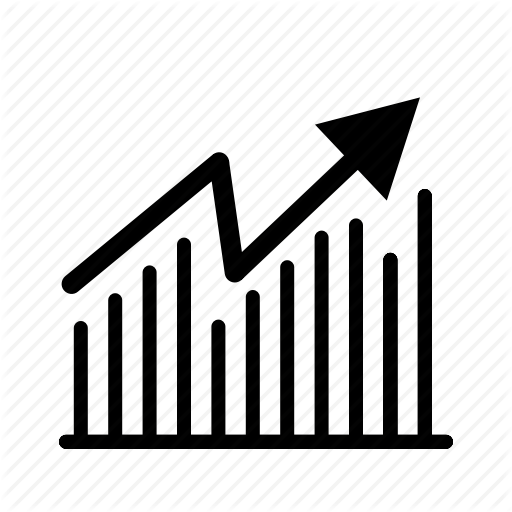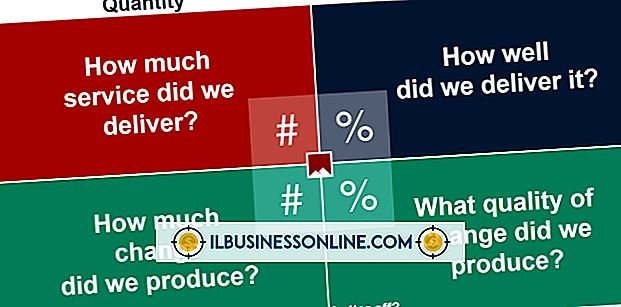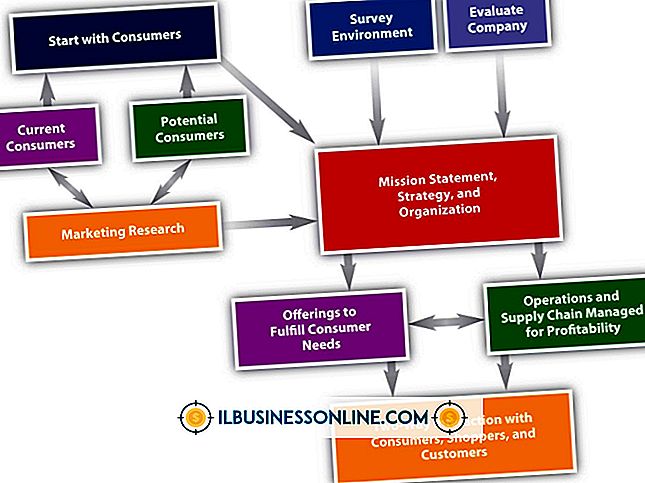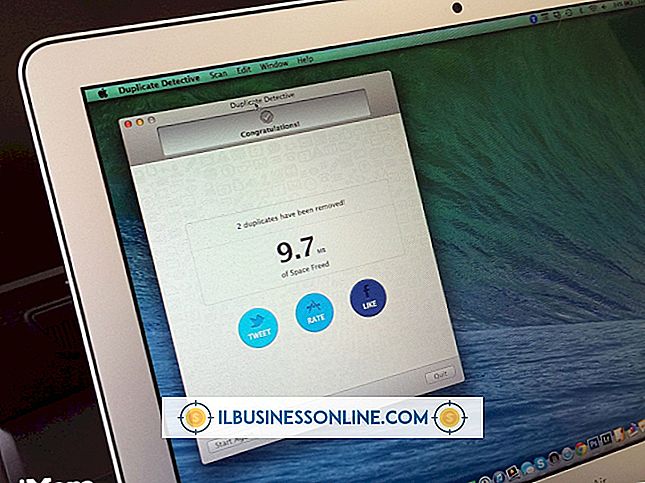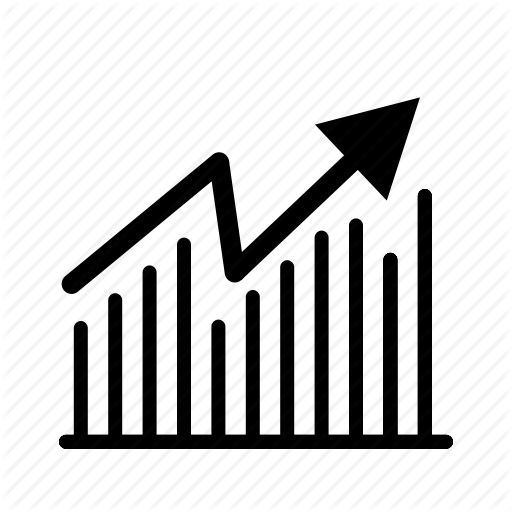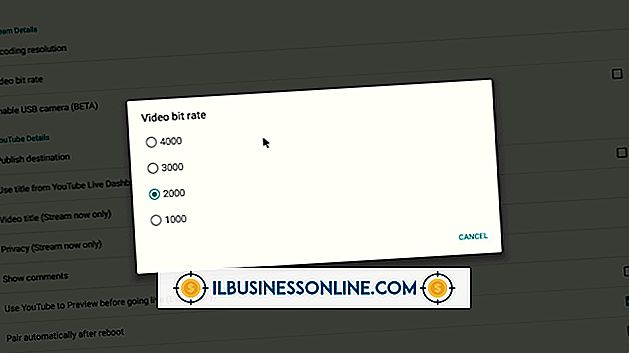Så här använder du vanliga uttryck för gruppsidor i Google Analytics

Anpassade segment är kraftfulla verktyg som används för en rad rapportering. Kombinerade med reguljära uttryck kan segment anpassas för att spåra en mängd olika sökningar, eller returnera vissa sidor baserat på URL-parametrar. Du kan också filtrera uttryck för alternativ stavning, användbar för sökordsspårning, eller definiera intervaller för data som ska sorteras igenom. Det är möjligt att konfigurera anpassade segment och driva företagsrapporter som returnerar handlingsbar data utan att utföra manliga sökningar. Segment innehåller även ett testverktyg för att visa resultat baserat på de områden du definierar.
1.
Logga in på ditt Google Analytics-konto och navigera till profilen du vill gruppera sidor inom.
2.
Skapa ett nytt anpassat segment för att inkludera ditt vanliga uttryck genom att klicka på den gråa "+ Nya segmenten" -knappen.
3.
Definiera ett reguljärt uttryck som matchar ditt anpassade segment genom att välja "Inkludera" från den första rullgardinsrutan. Välj "Sida" från den andra, gröna rullgardinsmenyn och "MatchingRegExp" från den tredje rullgardinsmenyn. I den sista textrutan anger du webbadressen som innehåller det reguljära uttrycket du vill använda:
En punkt - . - fungerar som en match för en enda karaktär som .oogle, vilket skulle utlösa matchningar för "google", "soogle", "foogle", "% oogle" etc.
En asterisk - * - söker efter föregående föremål eller tecken.
Ett plustecken - + - utlöser en matchning för minst ett föregående objekt eller tecken, så "bo * t" skulle utlösa en match för "boot".
Ett frågetecken - ? - gör det föregående tecknet valfritt och kan vara effektivt för att utlösa segment baserat på felstavningar.
Ett vertikalt rör - | - fungerar som ett "eller" uttalande
En morot - ^ - markerar början på ett datafält. I webterminer definierar en morot starten på en URL-sträng (som börjar efter ".com" eller domännamnstillägget), så att använda morötter för att utesluta undermappar (som / mapp-2 /) skulle se ut så här: "^ / mapp / mapp-2 /”.
Ett dollartecken - $ - markerar slutet på en datasträng. Detta uttryck används för att förhindra matchningar för tecken bortom dollartecknet.
Ett bakåtstreck - \ - berättar för att Analytics ska se allt efter bakre snedstrecket som vanlig text.
Använd fyrkantiga parenteser - [] - för att definiera en lista över saker att matcha. Du kan använda bindestreck för att definiera olika sorters saker. Till exempel skulle [0-100] innefatta alla tal 0-100.
Använd parentes - () - för att definiera ett objekt som "lunch (es | box)" som skulle utlösa en match för "lunch", "lunches" och "lunchbox".
4.
Namn ditt segment och testa det. När du har verifierat segmentet returnerar de resultat du önskar, spara segmentet.
5.
Utför det anpassade segmentet för jämförelse på din standardrapporteringssida för den Google Analytics-profil du jobbar med. Markera de gråa "Avancerade segmenten" längst upp och leta efter det anpassade segmentet du skapade. Markera kryssrutan för att aktivera segmentet och använd andra kryssrutor för att jämföra data från andra parametrar.